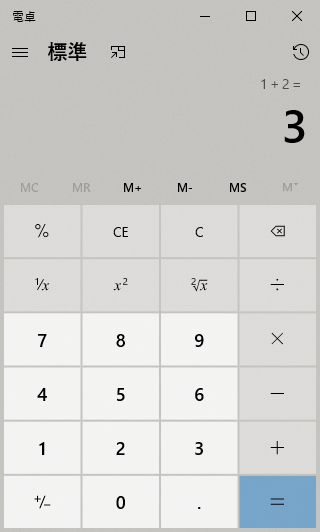指定のアプリウィンドウのUI要素をクリックするコマンド。ウィンドウはウィンドウ参照IDから選ぶ。クリックの種類は、「クリック」と「マウス移動」を含んだクリックを選べる。「クリック」に対応している操作対象は以下の通り:
- ボタン
- チェックボックス
- コンボボックス
- データ項目
- ヘッダーアイテム
- ハイパーリンク
- リスト項目
- メニュー項目
- ラジオボタン
- セマンティックズーム
- スプリットボタン
- タブアイテム
- ツリーアイテム
上記以外の項目に対して、「クリック」が効かない場合、「マウス移動+クリック」を行うと動作する場合がある。
クリック対象の設定は、「詳細表示」から設定できる。この詳細設定で表示される項目はUIキャプチャーモードから自動的に取得できる。
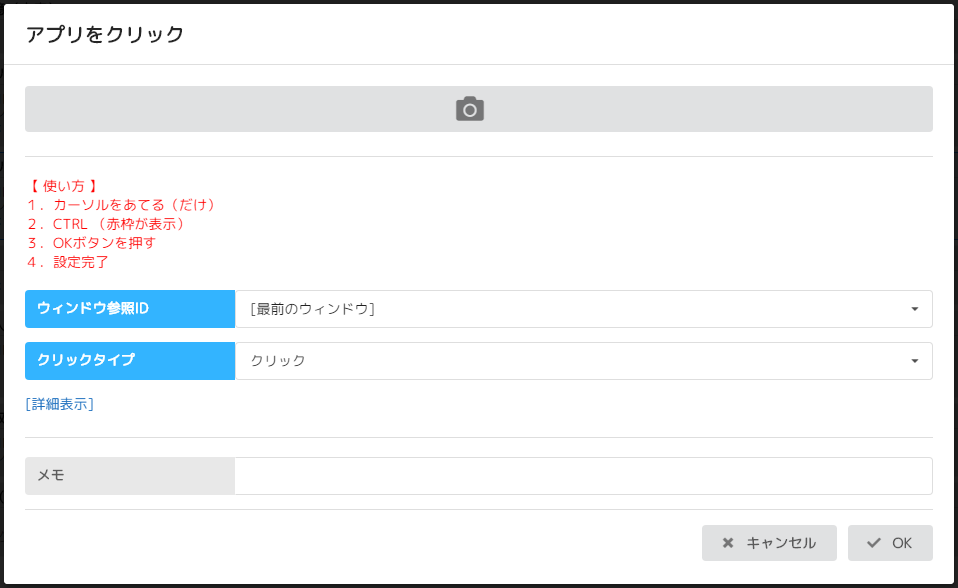
- 名称: 内容
- ウィンドウ参照ID: 定義したウィンドウ参照IDを設定する。ウィンドウ参照ID以外に、[最前のウィンドウ]、もしくは[全てのウィンドウ]を選択可能。
- クリックタイプ:クリックの種類を選択する。種類は以下のとおり。 1.クリック 2.マウス移動+シングルクリック 3.マウス移動+ダブルクリック 4.マウス移動+トリプルクリック 5.マウス移動+右クリック
- [詳細表示] の項目
- 操作対象→ クリック対象のUI要素の種類を40種類から選ぶ。 UIキャプチャーモードから自動的に設定される。
- フレームワークID→ UIキャプチャーモードから自動的に設定される。
- クラス名→ UIキャプチャーモードから自動的に設定される。
- 識別子の種類→ 種類は以下のとおり。 1.名称/ラベル 2.AutomationID 3.なし シナリオを実行する時に、AutomationIDまたは 名称/ラベルの探索を設定する。 UIキャプチャーモードから自動的に設定される。
- 名称/ラベル→ 識別子の種類で「名称/ラベル」を選択すると表示される。 UIキャプチャーモードから自動的に設定される。
- AutomationID→ 識別子の種類で「AutomationID」を選択すると表示される。 UIキャプチャーモードから自動的に設定される。
- 何番目→ シナリオを実行する時に、似たUI要素が複数あった場合、 何番目の要素に対してクリックするかを設定する。 UIキャプチャーモードから自動的に設定される。
シナリオ例(クリック):
電卓で「1」「+」「2」「=」のボタンを操作する。
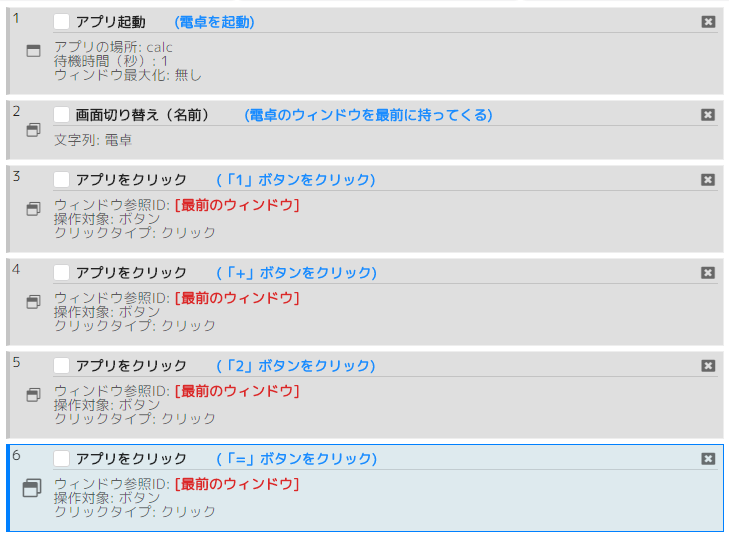
シナリオ例(クリック)の実行結果: